Hur synkroniserar jag ljud och video i Adobe Premiere Pro?
Miscellanea / / August 04, 2021
Annonser
Videoredigering är ett av de tuffaste jobben där ute, men ändå mycket kreativt och tidskrävande. Om du någonsin har redigerat en video med fristående ljudfiler blir det mycket problematiskt att synkronisera ljud och video i Adobe Premiere Pro. Jag spenderar alltid otaliga timmar på att göra det tills jag stötte på några knep för att göra det direkt på nolltid. Så här kan du göra det också:
Det blir huvudvärk för innehållsskapare eller redaktörer när de inte kan synkronisera ljud och video. Men när det gäller inspelning av ljud, videoproduktion etc. är Adobe Premiere Pro det bästa alternativet där ute på marknaden. Adobe Premiere Pro är en tidslinjebaserad videoredigeringsapplikation utvecklad och publicerad av Adobe Systems.
Det har gått länge sedan Adobe Premiere Pro släpptes, men många användare är inte riktigt bekanta med funktioner som Syncing Audio och Video. Detta leder oss till avslutandet av att ta fram en artikel som hjälper användare att synkronisera ljud och video i Adobe Premiere Pro.
I Adobe Premiere Pro, när du spelar in video, är det viktigaste att tänka på att synkronisera ljud. Denna process är dock inte så komplicerad, och med några speciella tips kan du göra det direkt med inbyggda funktioner. Du behöver bara följa de enkla stegen som jag ska berätta för dig.
Annonser

Innehållsförteckning
-
1 Hur synkroniserar jag ljud och video i Adobe Premiere Pro?
- 1.1 Metod 1: Synkronisera ljud och video manuellt
- 1.2 Metod 2: Sammanfoga klipp för att synkronisera ljud och video
- 1.3 Metod 3: Synkronisera klipp på tidslinjen
- 2 Slutsats
Hur synkroniserar jag ljud och video i Adobe Premiere Pro?
Lyckligtvis har vi tre metoder som du enkelt kan synkronisera ljud och video i Adobe Premiere Pro. Varje metod har sitt eget syfte, men den manuella processen kan vara det viktigaste att lära sig.
Har du någonsin sett en video där ljudet inte exakt matchas med videon? Detta problem uppstår vanligtvis på grund av dåligt synkroniserat ljud, vilket verkar väldigt frustrerande och förstör din tittarupplevelse. Lyckligtvis har vi lösningar för att lösa problemet.
Metod 1: Synkronisera ljud och video manuellt
Det första och främsta är att hitta ditt ljud och video i dina mediefack.

Annonser
För att göra detta måste du synkronisera bilderna från din kamera eller smarta enhet tillsammans med din externa ljudenhet. Dra dem bara på tidslinjen för Adobe Premiere Pro för att se topparna från Slate. Det blir svårare om du inte har någon referenspunkt för ditt ljud, till exempel klaff eller handklap.
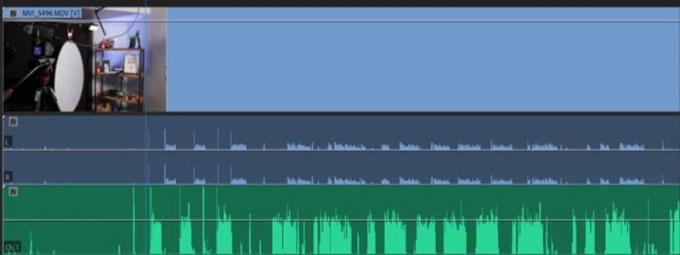
Ditt interna kameraljud och externa ljud visas som blå respektive grönt ljud. Om du vill använda ditt interna kameraljud som referenspunkt för ditt externa ljud, behöver du helt enkelt dra det nedre ljudet manuellt för att matcha det översta ljudet perfekt.

Annonser
Därefter spelar du upp videoklippet för att se till att de synkroniseras korrekt. Nu när du är nöjd med dina videoklipp tar du bort skrapkameraets ljud.
Nu måste du gruppera eller länka video och ljud för att säkerställa att du inte synkroniserar ljudet.
Metod 2: Sammanfoga klipp för att synkronisera ljud och video
Genom sammanslagningsprocessen kan du välja media i soptunnorna som du vill länka. Detta hjälper till att synkronisera upp till 16 ljudklipp i en enda video. Så, låt oss se stegen för att slå samman klipp för att synkronisera ljud och video.
Att slå samman klipp för att synkronisera ljud och video är inte särskilt tufft. Du behöver bara hålla i Kontrollera på din dator och välj två videoklipp du vill slå samman.

Nu öppnas en rullgardinsmeny med ett par alternativ tillsammans med Slå samman klipp alternativ. Klicka på det.
Därefter öppnas ett nytt fönster som innehåller inställningar relaterade till Slå samman klipp. Därifrån väljer du Audio och tryck på OK-knappen.

Nu analyserar Adobe Premiere Pro automatiskt videoklippens ljud med externt ljud och letar efter likheter.
I mitt fall var det clapboard-hit och efter det synkroniseras det automatiskt videoklippen. Du ser dock en ny fil där du kan importera dina media i menyn Slå samman klipp.

Samtidigt måste du dra det nya sammanslagna klippet på din tidslinje. Vi rekommenderar att du väljer Ta bort Audio AV Clip alternativ. Detta tar bort det interna ljudet och använder det externa ljudet så att vi inte behöver ta bort det manuellt.
Metod 3: Synkronisera klipp på tidslinjen
Synkronisering av klipp från din tidslinje liknar sammanslagningsklippen, som automatiskt inspekterar ljudet från din externa inspelningsenhet. Med synkroniseringsmetoden kan du dock använda flera kameror som spelar in videor i en enda scen. Så låt oss se hur du synkroniserar klipp på tidslinjen.
Först och främst måste du dra det externa ljudet till din tidslinje. Vi rekommenderar att du placerar ljudet på spår ett och omedelbart låser det så att du kan fästa flera kameravinklar ovanför det. Placera nu deras ljud under det ljud du vill lägga till.

Nu måste du låsa upp det externa ljudet. Tryck sedan på Kontroll + A. för att välja alla videoklipp och högerklicka på det för att öppna rullgardinsmenyn och välj alternativet Synkronisera.
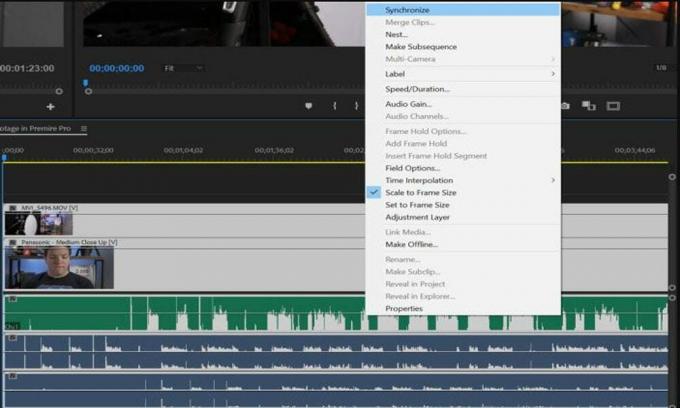
Därefter måste du, i likhet med Merging Clip, välja ljud och sedan synkroniserar Adobe Premiere Pro automatiskt ljudet till det externa ljudet.
Vänta nu tills synkroniseringsprocessen är klar. Det är allt! Nu kan du ta bort det interna kameraljudet och har också möjlighet att synkronisera flera videoklipp till en ljudkälla.
Slutsats
För att synkronisera ljud och videor i Adobe Premiere Pro behöver du bara följa de enkla och enkla knep som vi redan har nämnt ovan. Om du inte kan synkronisera ljud och video med hjälp av Adobe Premiere Pro, kan du prova något annat alternativ som plural-ögon. Det finns många tillägg eller plugins från tredje part också tillgängliga. Men jag är säker på att du kommer att kunna dra av detta med de inbyggda verktygen om du följer den här proceduren steg för steg.
Redaktörens val:
- Hur fixar jag Cng.sys-filfel som saknas på Windows 10?
- Fix: Adobe Premiere exporterar inte video
- Hur du åtgärdar Adobe InDesign Missing Plugins Error
- Hur man tar bort ljud från video på Windows och Mac
- Wondershare VidAir: The Outright Online Video Editor



